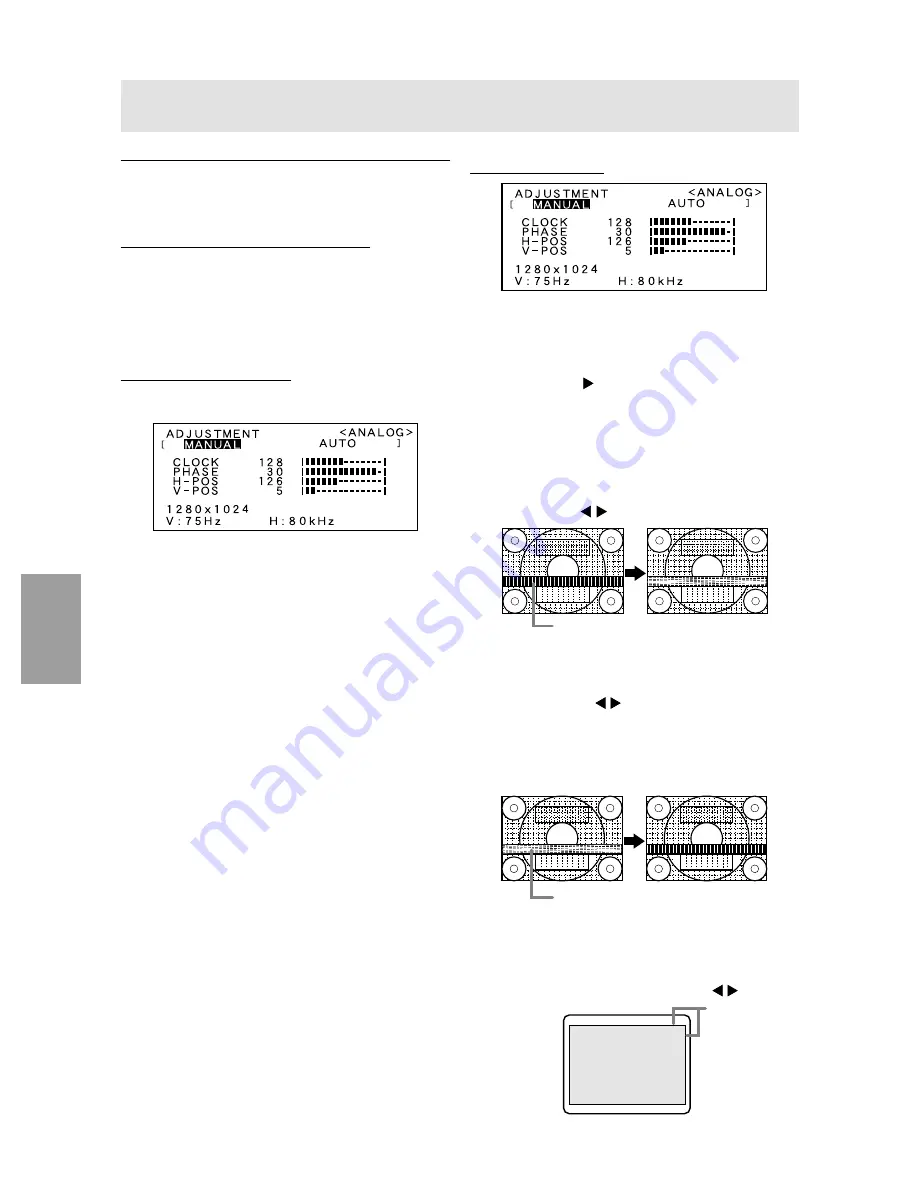
128
Ajuste de la pantalla (con conexión analógica)
Ajuste manual de la pantalla
Los ajustes se pueden realizar a través del Menú en
pantalla (OSD).
Máscara en pantalla para el ajuste
Si está utilizando Windows, abra la Carta de ajuste
incluida en el Disquete de utilidades. (p. 127)
Si su sistema no es Windows, no podrá utilizar la
Carta de ajuste. En tal caso, haga que aparezca una
imagen que aclare toda la pantalla y ajústela
comprobando visualmente su tono real.
Cómo realizar el ajuste
1. Pulse el botón MENU.
Aparecerá el menú ADJUSTMENT.
Una vez el menú está en la pantalla, se pueden
ajustar cada una de las opciones del mismo.
Cada vez que se pulse el botón MENU,
seleccionará el siguiente menú. (ADJUSTMENT
→
GAIN CONTROL
→
WHITE BALANCE
→
MODE SELECT
→
Menú OSD desaparece)
Notas:
-
El menú OSD desaparece automáticamente
pasados unos segundos después de la última
instrucción.
-
Esta explicación se basa en la utilización de la
Carta de ajuste (para Windows) para realizar los
ajustes.
Menú ADJUSTMENT
MANUAL: Las diferentes opciones del menú se
ajustan manualmente.
AUTO:
Cada opción del menú se ajusta
automáticamente.
Notas:
-
Pulse el botón para seleccionar AUTO.
-
Para seleccionar una opción del menú:
Botón SELECT
-
Para pasar al siguiente menú: Botón MENU
CLOCK
En la figura siguiente se muestra cómo efectuar el
ajuste de forma que no se genere un parpadeo
vertical. (botones
)
PHASE
En la figura siguiente se muestra cómo efectuar el
ajuste de forma que no se genere un parpadeo
horizontal. (botones )
Nota:
-
Los ajustes de PHASE deberían realizarse sólo
después de haber ajustado correctamente
CLOCK.
H-POS (posición horizontal) y V-POS (posición
vertical)
Para centrar la imagen dentro de los límites de la
pantalla, ajuste los valores a izquierda/derecha (H-
POS) y arriba abajo (V-POS). (botones )
Marco de la
pantalla
Parasitaje (reverberación) vertical
Parasitaje (reverberación) horizontal
Summary of Contents for LL-T1803
Page 30: ...30 ...
Page 58: ...58 ...
Page 86: ...86 ...
Page 114: ...114 ...
Page 142: ...142 ...
Page 143: ...Cover 3 ...
Page 144: ...SHARP CORPORATION Printed in China 624315290002 0LTHG15290002 1 ...
















































